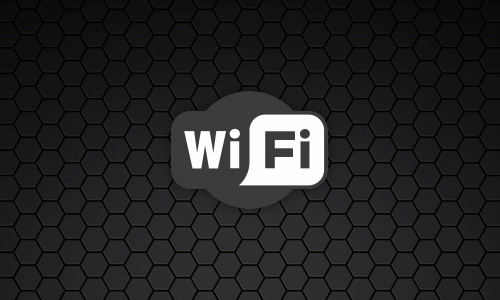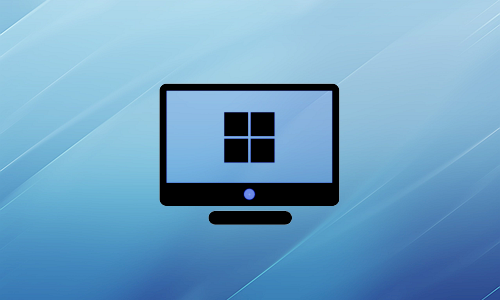Быстродействие персонального компьютера обусловливается множеством различных факторов. Скорость работы компьютера может зависеть от исправности внутренних комплектующих, от тотального заражения системы вирусами и ещё от более десятка причин.
Чтобы установить причину, почему компьютер «тормозит», нужно провести тщательную диагностику. Для выявления причины снижения скорости работы компьютера перечислим самые распространённые неполадки.
1. Самая часто встречающаяся причина жуткого «торможения» компьютера — это недостаток места на жестком диске. Речь идёт о разделе «C» жесткого диска, на котором обычно установлена операционная система. Любой операционной системе, например Windows, как воздух требуется наличие свободного места на диске и именно на том разделе где установлена «операционка». Старайтесь всегда держать на диске как минимум 10-20 гигабайт свободного места — это очень важно! Если диск действительно переполнен, то срочно начинайте удалять все «лишние файлы». Первым делом удаляется всё из корзины. Далее через деинсталлятор удаляются все лишние установленные программы и игры. Также с диска «C» необходимо удалить все тяжеловесные файлы — это в первую очередь фильмы и музыка. После этих манипуляций желательно с помощью специальной программы (например CCleaner) почистить реестр операционной системы. Ссылку на CCleaner можно найти в разделе Freeware Программы. При «зачистке мусора» старайтесь не удалять того, чего не знаете! Полегчало? Идём дальше.
2. Другая распространенная причина «торможения» ПК — это гигантское количество программ в Автозагрузке. Если компьютер при запуске одновременно загружает большое количество программ, то это оказывает серьёзную нагрузку на оперативную память, в результате чего компьютер работает очень медленно. Почистить автозагрузку можно при помощи всё той же программы CCleaner. В автозагрузке необходимо оставить только самое нужное — например это антивирусник и программы управления периферийным оборудованием. Смело и без сожаления удаляйте всякий хлам в виде почтовых и игровых лаунчеров, разнообразных виджетов и программ которыми пользуетесь пару раз в год. Компьютер стал резвее? Идём дальше.
3. Ещё один бич «торможения» компьютеров — это заражение системы разнообразными вирусами. Не будем вдаваться в подробности о видах вирусных программ, любой вид вируса это зло, главное стараться избегать проникновения вирусов в компьютер. Многие пользователи пренебрегают установкой антивирусной программы на свой компьютер, а ведь «антивирусник» хоть и не на 100% но с большой долей вероятности блокирует попытку проникновения и предотвратит заражения ПК. Старайтесь всегда следить за тем чтобы всегда была установлена самая свежая версия «антивирусника» с самой последней версией антивирусной базы данных. Регулярно делайте полное сканирование компьютера на наличие вирусных программ. Если вдруг компьютер уже заражен, то постарайтесь вылечить зараженные файлы, если файлы не лечатся то поместите их в карантин (блокируйте их). Но, как показывает личный опыт, в половине случаев заражения бывает проще и надёжнее тупо отформатировать жесткий диск и переустановить операционную систему. Если из всех перечисленных мер пользователи не могут самостоятельно осуществить данные действия, то всегда можно прибегнуть к помощи специалистов, благо разбирающихся профи и сервисных центров у нас хватает (наши клиенты всегда знают как нас найти). Идём дальше.
4. Вот с «торможением» и «зависанием» ПК от перегрева системы пользователям разобраться самостоятельно гораздо сложнее. Частое подтормаживание и зависание компьютера происходит в первую очередь из за перегрева центрального процессора (CPU). Перегрев или повышение температуры процессора образуется из за пыли набившейся в звенья охлаждающего ЦП радиатора, из за высохшей термо-пасты нанесённой между самим процессором и охлаждающим радиатором и даже из за остановки кулера который дует охлаждая радиатор. Периодичностью 1-2 раза в год необходимо вскрывать компьютер и проверять состояние вышеперечисленных вещей, следить за отсутствием пыли в системном блоке или ноутбуке, проверять на работоспособность все установленные кулеры в системном блоке. Посмотреть температуру процессора можно в BIOS-е, если кому это затруднительно то всегда можно скачать специальную программу по мониторингу системы в целом. Например, программа CPU-Z может показать полнейшую детальную информацию практически о любом компьютере. Дерзайте!
Напоследок пара советов пользователям решившим залезть внутрь компьютера:
— всегда при чистке «потрохов» компьютера не забывайте снимать с себя статическое напряжение;
— всегда перед отсоединением каких либо разъёмов или снятии внутренних модулей сначала сделайте фото (как было) в нескольких ракурсах;
— всегда при работе с пылесосом внутри системного блока соблюдайте максимум осторожности.
Помните одно правило, если кто-то сомневается в своих силах то лучше воспользоваться услугами специалистов. Неграмотное обращение с компьютером зачастую приводит к катастрофическим последствиям и в итоге сильно ударяет пользователя по карману!
Напоследок, если вам глубоко непонятно о чём здесь шла речь то сразу, при вышеперечисленных симптомах, несите компьютер в сервисную компьютерную мастерскую.